Thủ Thuật
Các tiện ích Add-ons cực hay cho Google Docs
Các bạn đang tìm kiếm các tiện ích Add-ons cực hay cho Google Docs để sử dụng, vậy mời các bạn hãy cùng tham khảo bài viết dưới đây để cùng tìm hiểu các tiện ích hay nhất trên Google Docs nhé.

Dưới đây PKMacBook.com chia sẻ đến các bạn các tiện ích Add-ons cực hay cho Google Docs, cách cài đặt và xóa add-ons trên Google Docs mời các bạn cùng theo dõi.
Các tiện ích Add-ons cực hay cho Google Docs
1. Translate+
Translate+ là tiện ích được sử dụng để dịch văn bản trong tài liệu của bạn, hỗ trợ nhiều ngôn ngữ hơn Translate. Tiện ích bổ sung này cho phép bạn dịch nhanh văn bản tài liệu đã chọn sang tiếng mà bạn muốn, Translate+ hỗ trợ hầu hết các ngôn ngữ phổ biến.
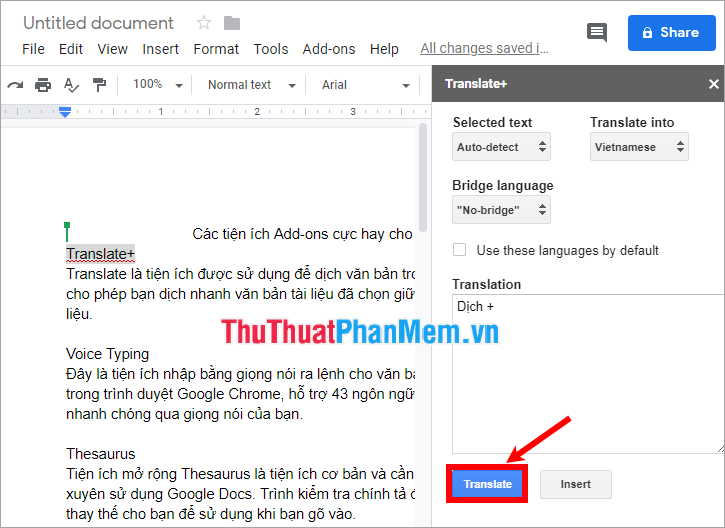
2. Voice Typing
Đây là tiện ích nhập bằng giọng nói ra lệnh cho văn bản của bạn. Tiện ích này chỉ hoạt động trong trình duyệt Google Chrome, hỗ trợ 43 ngôn ngữ. Voice Typing giúp các bạn nhập văn bản nhanh chóng qua giọng nói của bạn.
3. Thesaurus
Tiện ích mở rộng Thesaurus là tiện ích cơ bản và cần thiết nhất đối với những bạn thường xuyên sử dụng Google Docs. Trình kiểm tra chính tả được cài đặt sẵn và nó sẽ gợi ý các từ thay thế cho bạn để sử dụng khi bạn gõ vào.
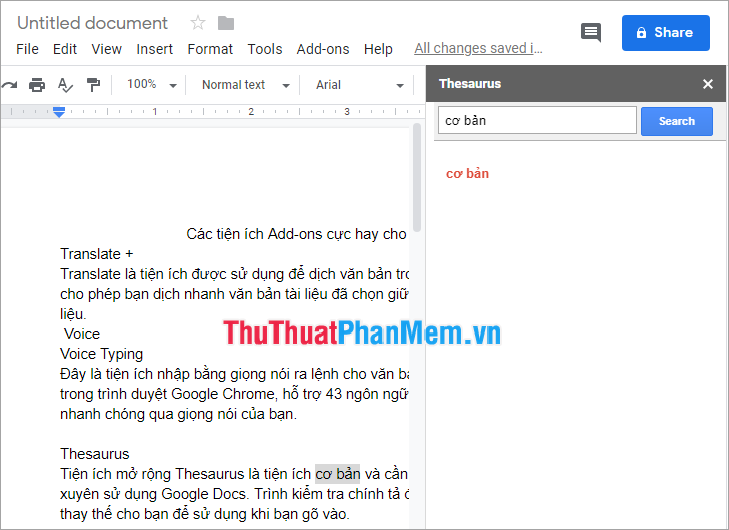
4. Code Blocks
Tiện ích Code Blocks giúp các bạn thêm mã được định dạng vào tài liệu của bạn. Các bạn có thể chèn các đoạn code vào Google Docs, giữ nguyên định dạng code giúp người đọc dễ nhìn code hơn.
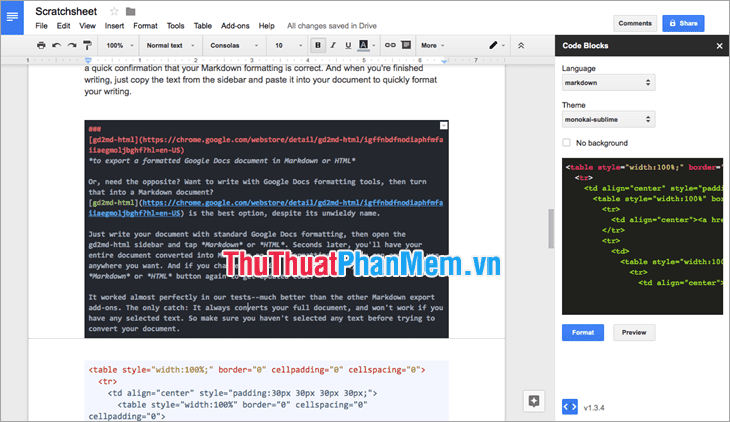
5. Table of contents (Mục lục)
Tiện ích này giúp các bạn tạo một danh sách nội dụng (mục lục) để giúp các bạn điều hướng các tài liệu văn bản dài một cách nhanh chóng. Sử dụng Table of Contents thì các bạn cần đặt các tiều đề cho các đoạn bằng các heading, các phần giống nhau có heading giống nhau, cấp thấp hơn sẽ là heading tiếp theo.
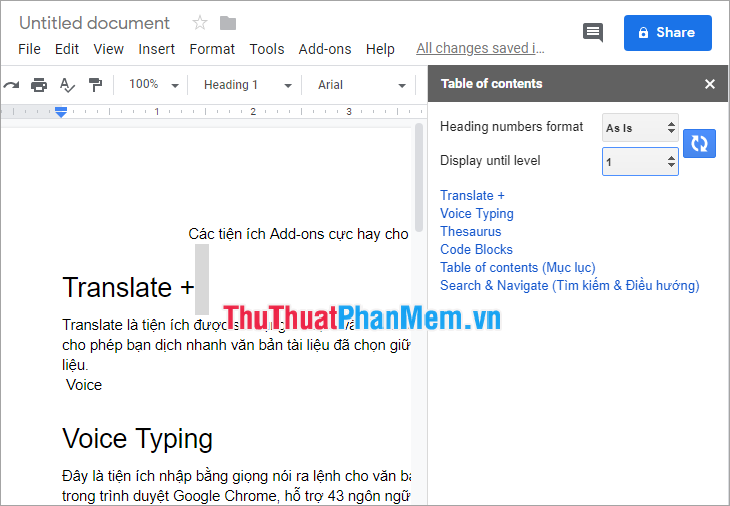
Tiện ích Search & Navigate là một tiện ích hữu ích bổ sung tất cả trong một, tự động tạo mục lục, liệt kê các dấu trang, hình ảnh và bảng biểu cho phép bạn tìm kiếm toàn bộ tài liệu của mình để điều hướng xung quanh một cách dễ dàng. Tiện ích này hoàn toàn miễn phí cho người sử dụng.
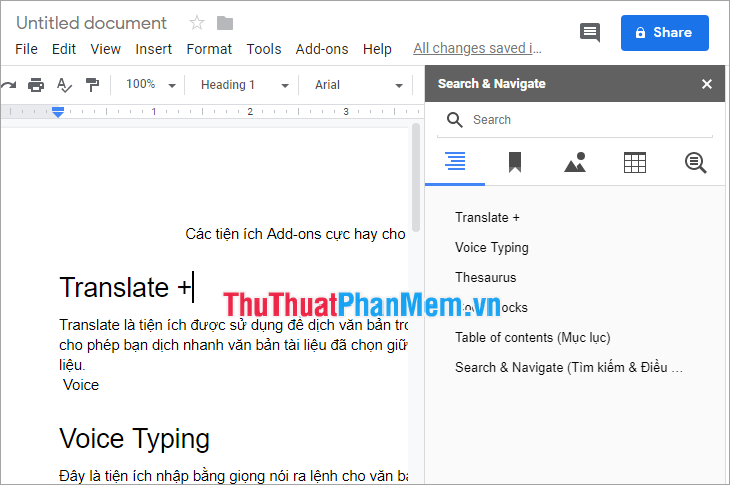
7. HelloFax
Tiện ích bổ sung HelloFax cho phép các bạn gửi và nhận fax trực tuyến thông qua Google Docs đến hơn 70 quốc gia trên toàn thế giới. Nếu các bạn cần gửi fax mà không có máy fax thì HellFax sẽ giúp bạn. Tiện ích này miễn phí cho năm trang fax đầu tiên được gửi, nếu các bạn muốn gửi nhiều trang hơn thì có thể trả phí để sử dụng.
8. Wolfram Alpha
Tiện ích Wolfram Alpha là công cụ tìm kiếm thông tin ngay trên Google Docs thay vì phải truy cập vào Google trong khi đang soạn thảo trên Google Docs. Các bạn có thể tìm kiếm các tính toán toán học, khoa học & công nghệ, sự thật lịch sử… Wolfram Alpha sử dụng cơ sở dữ liệu và thuật toán rộng lớn để trả lời các câu hỏi, phân tích và tạo báo cáo cho bất kỳ điều gì mà bạn muốn.
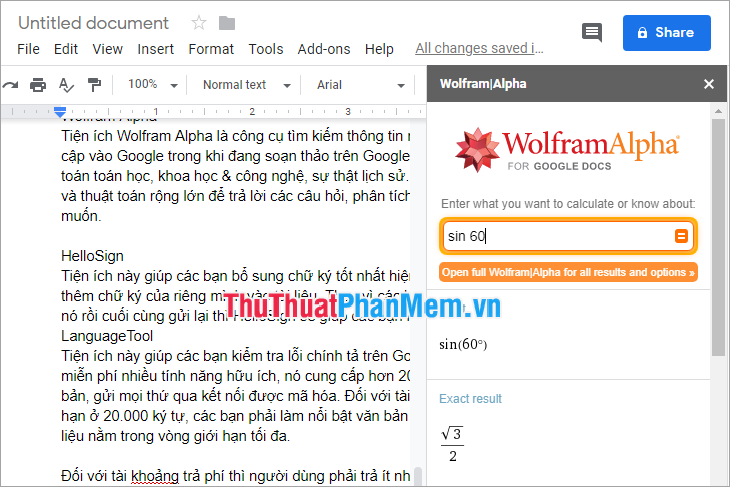
9. HelloSign
Tiện ích này giúp các bạn bổ sung chữ ký tốt nhất hiện có, phiên bản miễn phí cho phép bạn thêm chữ ký của riêng mình vào tài liệu. Thay vì các bạn phải in ra một báo cáo để ký tên, quét nó rồi cuối cùng gửi lại thì HelloSign sẽ giúp các bạn nhanh chóng ký tên vào tài liệu, báo cáo.
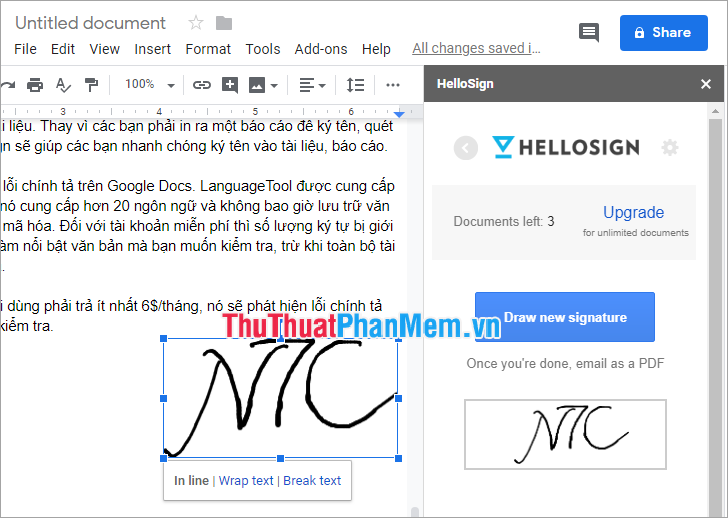
10. LanguageTool
Tiện ích này giúp các bạn kiểm tra lỗi chính tả trên Google Docs. LanguageTool được cung cấp miễn phí nhiều tính năng hữu ích, nó cung cấp hơn 20 ngôn ngữ và không bao giờ lưu trữ văn bản, gửi mọi thứ qua kết nối được mã hóa. Đối với tài khoản miễn phí thì số lượng ký tự bị giới hạn ở 20.000 ký tự, các bạn phải làm nổi bật văn bản mà bạn muốn kiểm tra, trừ khi toàn bộ tài liệu nằm trong vòng giới hạn tối đa.
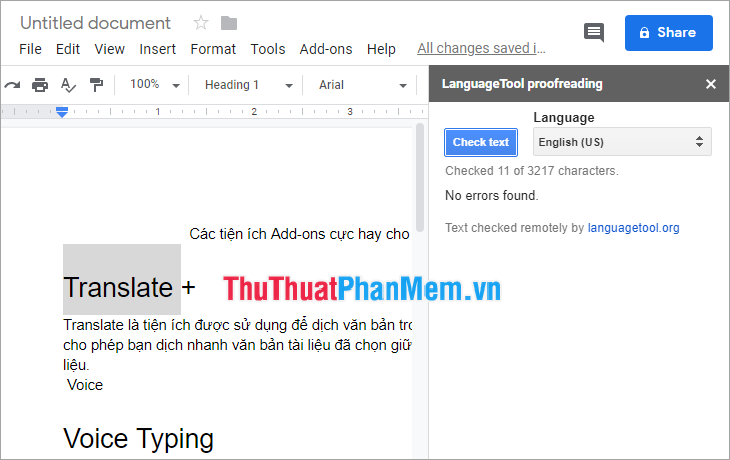
Đối với tài khoảng trả phí thì người dùng phải trả ít nhất 6$/tháng, nó sẽ phát hiện lỗi chính tả bổ sung 40 000 ký tự cho một lần kiểm tra.
Cách cài đặt Add-ons trên Google Docs
Bước 1: Để cài đặt tiện ích bổ sung, trên Google Docs các bạn chọn Add-ons -> Get add-ons.
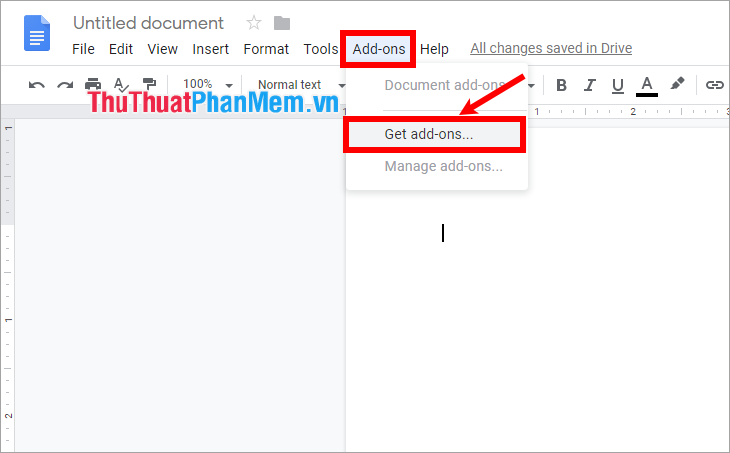
Bước 2: Các bạn có thể duyệt danh sách tất cả các tiện ích bổ sung bằng cách chọn All (1); hoặc các bạn có thể nhập tên tiện ích bổ sung mà bạn muốn cài đặt vào Google Docs trong ô Search (2).
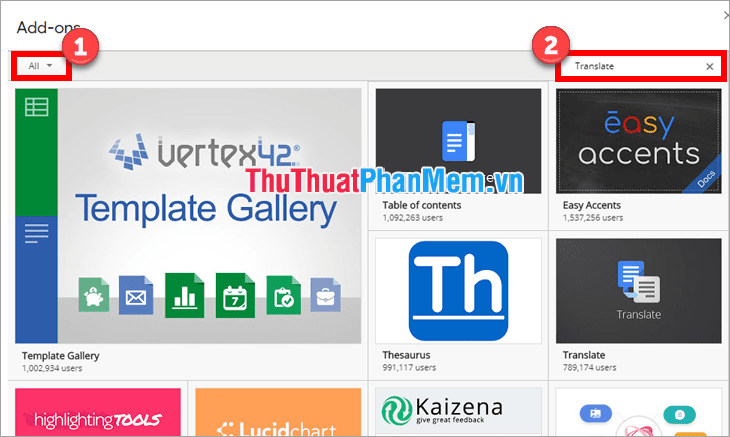
Bước 3: Để thêm tiện ích các bạn chọn Free trong ô tiện ích đó.
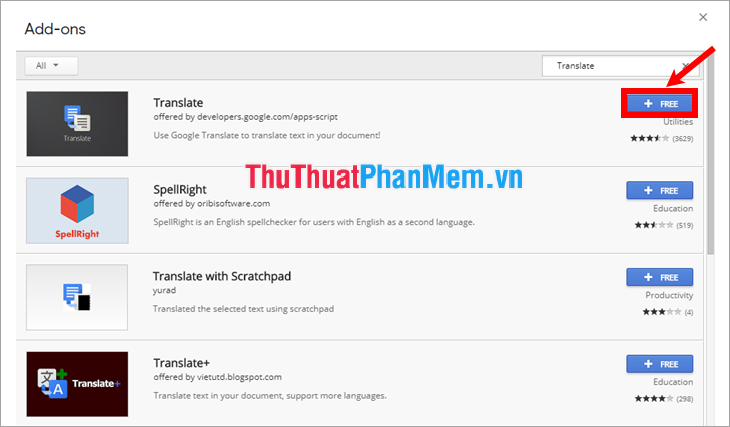
Bước 4: Khi cài đặt tiện ích bổ sung, các bạn cần cấp quyền cho nó, đây là những điều cơ bản cho hoạt động của add-on để add-on hoạt động chính xác nhất. Chọn Allow để chấp nhận các quyền cho nhà phát triển.
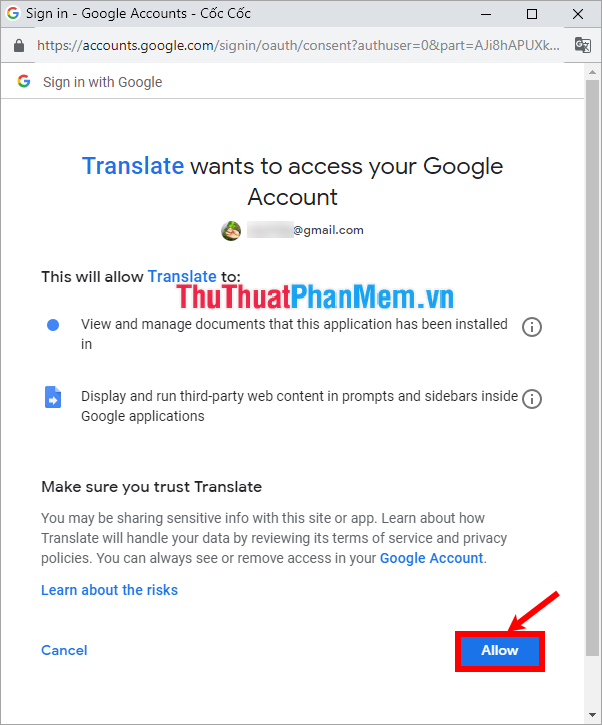
Bước 5: Để sử dụng tiện ích các bạn chọn Add-ons -> chọn tên tiện ích -> Start để tiện ích khởi động, hiển thị trên màn hình.
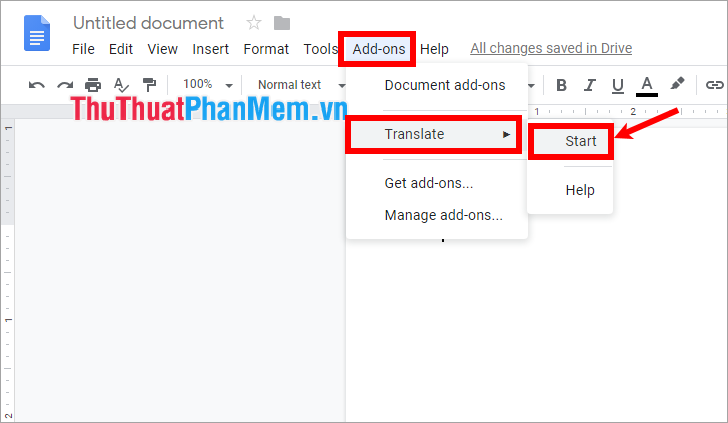
Cách xóa Add-ons trên Google Docs
Nếu các bạn không cần sử dụng đến tiện ích nào đó thì các bạn có thể xóa tiện ích trên Google Docs bằng cách:
Bước 1: Chọn Add-ons -> Manage add-ons.
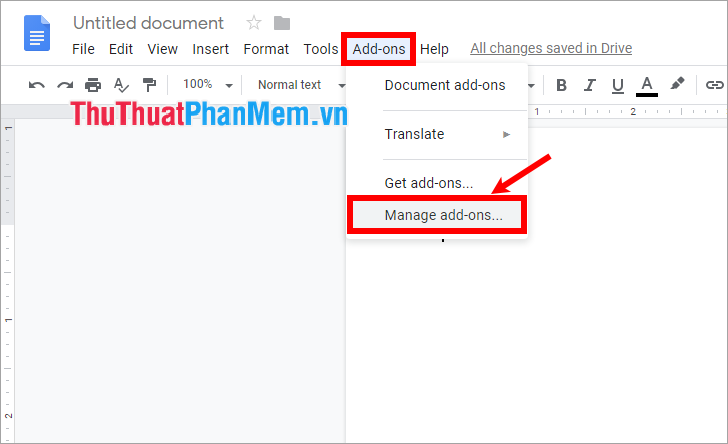
Bước 2: Xuất hiện cửa sổ mới, trên dòng tiện ích cần xóa các bạn chọn Manage -> Remove, như vậy tiện ích sẽ được xóa.
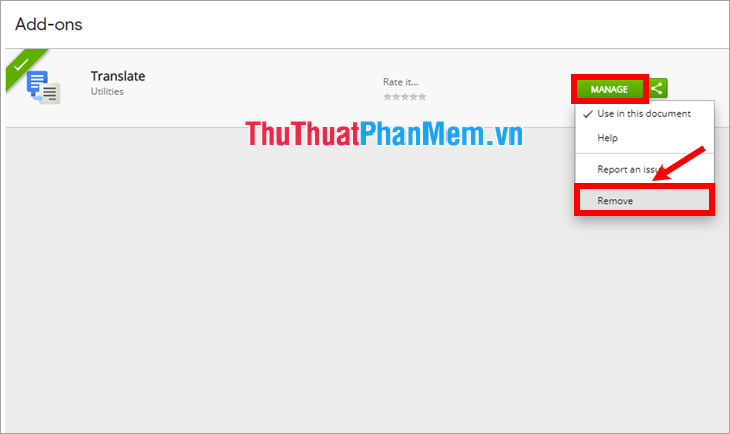
Như vậy trên đây PKMacBook.com đã chia sẻ đến các bạn các tiện ích Add-ons cực hay cho Google Docs. Hi vọng các bạn sẽ lựa chọn được tiện ích hay nhất và phù hợp nhất để sử dụng khi làm việc với Google Docs. Chúc các bạn thành công!
Nguồn tham khảo từ Internet
Bài viết cùng chủ đề:
-
Cách viết căn bậc 2 trong Word
-
Cách đánh dấu tích trong Word
-
Cách thu hồi thư đã gửi, Recall mail trong Outlook
-
Cách đổi Inch sang cm trong Word 2016
-
Top 5 Phần mềm thiết kế nhà miễn phí tốt nhất hiện nay 2021
-
Cách chuyển Excel sang PDF, chuyển file Excel sang PDF nhanh chóng, giữ đúng định dạng
-
Cách cài chế độ truy bắt điểm trong CAD
-
Cách đánh số trang trong Word 2016
-
Những stt buông tay hay nhất
-
Cách chụp màn hình Zalo
-
Hướng dẫn cách đặt Tab trong Word
-
Cách chỉnh khoảng cách chuẩn giữa các chữ trong Word
-
Các cách tải nhạc về máy tính đơn giản, nhanh chóng
-
Xoay ngang 1 trang bất kỳ trong Word
-
Cách sửa lỗi chữ trong Word bị cách quãng, chữ bị cách xa trong Word
-
Cách thêm font chữ vào PowerPoint, cài font chữ đẹp cho PowerPoint
















